Počítač alebo laptop nemá prístup na internet
Tento článok je určený pre počítače zamestnancov/súkromné s pripojením na internet prostredníctvom a router alebo Wi-Fi pripojenie- Byť (Informácie o obchodných/kancelárskych počítačoch pracujúcich v rovnakom odbore nájdete v časti tejto inej príručky ). V podstate hovorím o spojeniach, ako je ten, ktorý môžete mať domov . Tu je niekoľko kontrol, ktoré môžete vykonať na identifikáciu a vyriešenie problémov s pripojením v počítači bez prístupu na internet .
Drôtový stolný počítač bez prístupu na internet
najprv: ak váš smerovač nemá svetlá zapnuté, je veľmi pravdepodobné, že zariadenie nemá prístup na internet, pretože nemá napájanie. Pripojte L .
Ak váš smerovač pracuje správne a nevidíte žltý trojuholník zobrazený na obrázku nižšie, je pravdepodobné, že problém je vo vašom bežnom internetovom prehliadači (Internet Explorer, Mozilla Firefox, Chrome atď.).
Skôr ako sa pustíte do väčšieho podnikania, vyskúšajte iný prehliadač.
príznak
Prehliadač nenačíta žiadne webové stránky a tiež nasledujúcu ikonu ( žltý trojuholník ) sa zobrazí v pravom dolnom rohu pracovnej plochy systému Windows:

Diagnostické
Existuje 3 príčiny základ MOŽNÉ . Buď jeden máte konkrétny problém so smerovačom, alebo máte problém s sieťový kábel ktorý pripája váš počítač k smerovaču, alebo dodávateľ tvoj Internet má problémy s pripojením, ktoré ste uzavreli, aby ste sa dostali domov.
Prvá vec, ktorú musíte urobiť, je urobiť reštart smerovač (vypnutý/zapnutý). Sú chvíle, kedy narazíte na problémy s pripojením na internet a jednoduchým reštartom to rýchlo napravíte. Ak nie, pokračujte v čítaní.
Ďalším krokom je skontrolovať zapojenie . Ak chcete zistiť, či nie je problém s káblom, skontrolujte, či je kábel bezpečne pripojený. Ak pripojenie neobnovíte, skúste vymeniť sieťový kábel, ktorý pripája váš počítač k smerovaču. Sieťové káble zvyčajne vyzerajú takto:

Ak sa po vyskúšaní iného kábla situácia nezlepší, skontrolujte, či je k smerovaču pripojené aj správne sieťová zásuvka na stene domu. Vieš, koľkokrát mi povedali nie majú prístup na internet a potom sa ukázalo, že router odišiel zozadu .
Tiež sa pozrite na svetlá vyžarované smerovačom, ak smerovač neprijíma signál, malé svetlo, ktoré predstavuje vaše pripojenie k internetu (zvyčajne má obrázok „ svety „Alebo označiť“ Internet „Priamo) bude uhasený alebo bude neustále blikala kadencia .

V takom prípade by ste mali kontaktujte svojho dodávateľa internet (Telefónica, Vodafone, Euskaltel atď.), s ktorým ste linku zazmluvnili, a požiadajte ich o to skontrolovať internetové pripojenie a jeho pripojenie .
Ak vám váš poskytovateľ internetových služieb hovorí, že signál sa vracia domov správne, odporúčam vám pripojiť k zásuvke smerovača ďalší počítač, napríklad notebook. Ak notebook dokonale zachytáva sieť, problém je s počítačom (chyba softvéru alebo hardvéru). Pravdepodobne by sme mohli hovoriť o probléme so sieťovou kartou stolného počítača.
Ak to všetko stále nefunguje, problém môže byť zložitejší, ako sa zdá, a odporúčam vám kontaktovať profesionála.
Notebook pripojený cez Wifi bez prístupu na internet
Ak Wi-Fi pripojenie, správa zobrazená žltou ikonou na ploche systému Windows je zvyčajne „ Obmedzené alebo žiadne pripojenie „. Myslím, že nejde o problém s heslom, ale správa vám hovorí priamo, že ste bez prístupu do Internet na notebooku.
Najprv sa musíte ubezpečiť, že sa pokúšate pripojiť k sieti Otvorené alebo chrániť .
Ak je to a verejná alebo otvorená sieť, normalne sa mozes pripojit priamy alebo musíte otvoriť prehliadač a pokúsiť sa načítať stránku. bude objavila sa správa v ktorom musíte potvrdiť žiadosť o prístup. Ak toto overenie nevykonáte, je normálne byť bez prístupu na internet.
Ak je to sieť chránené heslom, ale váš počítač sa nepripojí, prvá vec, ktorú musíte urobiť, je uistiť sa, že ste zadali správne heslo .
Ak ste si istí, že heslo je správne, odstrániť pripojenie do siete, ku ktorej sa chcete pripojiť, povedzte systému, aby to zabudol. Ak to chcete urobiť v Windows 7, musíte prejsť na Ovládací panel-> Sieť a internet-> Centrum sietí a zdieľania a zvoliť „Spravovať bezdrôtové siete“. Umiestnite sa na pripojenie, ktoré vám spôsobuje problémy, a kliknite pravým tlačidlom myši na možnosť „Odstrániť sieť“.
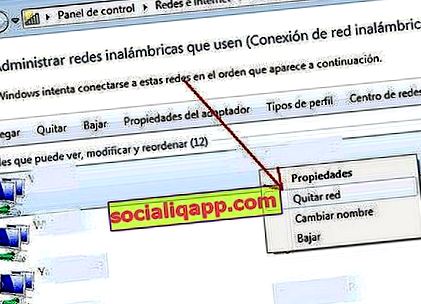
Ak pracujete s Windows 8, kliknite na ikonu internetového pripojenia.

Zobrazí sa A. bočný panel v ktorom a zoznam bezdrôtových sietí. Vyberte ten, ktorý vám robí problémy s tlačidlom vo vnútri právo na myšou a zvoľte „Zapamätať si túto sieť“.
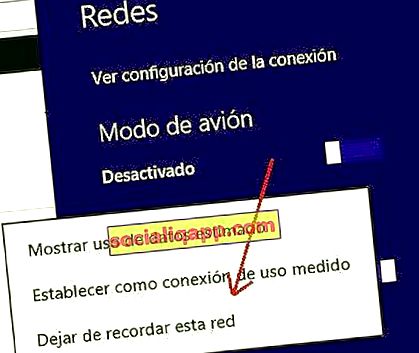
Teraz, hľadanie Siete Wi-Fi znova a skúste sa znova pripojiť.
Ak sa stále nemôžete pripojiť, reštartujte smerovač, ktorý vysiela bezdrôtový signál, ak ste doma. Ak sa nachádzate v hoteli, knižnici alebo obchodnom centre, odporúčam sa porozprávať s pracovníkom alebo manažérom. Budú vás vedieť informovať a možno vám ponúknu riešenie vášho problému.

Máš telegram nainštalovaný? Získajte najlepší príspevok každého dňa náš kanál . Alebo ak chcete, zistite si všetko stránke náš z Facebook .
- Foto) Žiadne oddeľovacie kabíny, elektrina a umývadlá
- ŠŤASTNÁ HISTÓRIA
- Za posledné štyri mesiace prišlo o prácu viac ako Rumunov
- Fotografie Prečo sa merlúza vždy predáva bez hlavy
- Japonci majú prístup k Wi-Fi na hore Fuji
